Sua caixa de som bluetooth não aparece no gerenciador de conexões do Bluetooth e você já está prestes a desistir dela?
Calma, pois neste artigo vou te dar 7 passos que você pode fazer antes de devolver o produto para o vendedor da loja.
Vou rapidamente comentar as causas do problema e os passos detalhados para resolvê-lo.
Continue a leitura do artigo abaixo.
Caixa de som bluetooth não aparece: 7 dicas para resolver este problema
Habilite o Bluetooth do seu dispositivo móvel
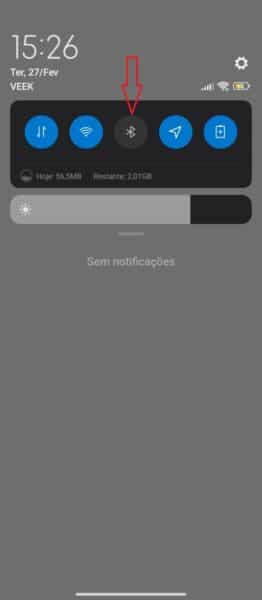
Para garantir que o Bluetooth do seu celular esteja ativado, siga estas etapas simples:
1. Deslize o dedo para baixo na tela do seu celular para acessar o menu de notificações.
2. Procure pelo ícone do Bluetooth e toque nele para ativá-lo. Ele geralmente se parece com um “B” estilizado.
3. Uma vez ativado, verifique se o modo de reprodução Bluetooth está selecionado na caixa de som pressionando o botão “Mode”. Você deve ouvir um som ou ver uma luz indicando que o modo Bluetooth está ativo.
4. Se ainda assim não funcionar, desligue tanto o celular quanto a caixa de som Bluetooth e repita o processo.
Confira a existência de dispositivo previamente pareado com a caixa de som
Se a caixa de som estiver pareada com outro dispositivo Bluetooth e não estiver disponível para conexão, é necessário desemparelhá-la antes de conectar com o novo celular.
Siga estas etapas simples:
1. Abra as configurações do seu celular e vá para a seção de Bluetooth.
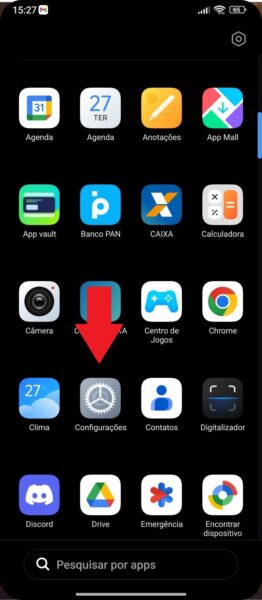
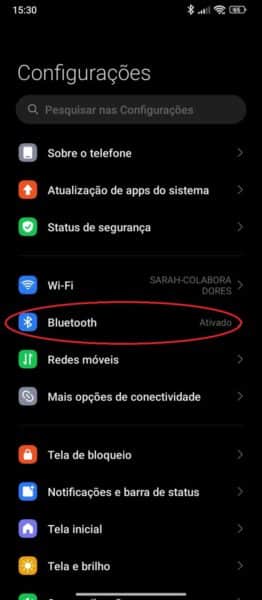
2. Encontre a caixa de som na lista de dispositivos pareados e toque no ícone de configurações ou na seta ao lado dele.
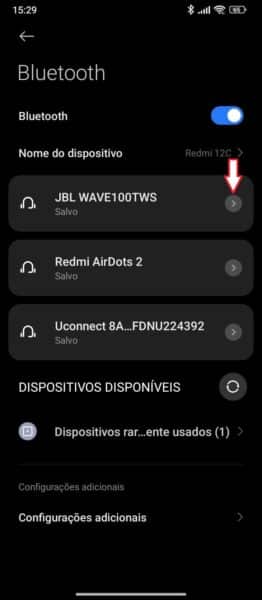
3. Selecione a opção “Desemparelhar” ou “Esquecer dispositivo”.
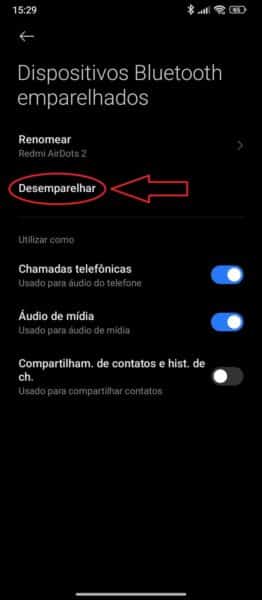
4. Confirme a ação quando solicitado.
Agora que a caixa de som foi desemparelhada do dispositivo anterior, você pode conectá-la facilmente ao seu novo celular seguindo o procedimento normal de pareamento Bluetooth.
Localize a caixa de som no gerenciador de dispositivos Bluetooth
Se você não visualiza a caixa de som na lista de dispositivos disponíveis para conexão Bluetooth, pode ser que a lista não esteja atualizada.
Siga estas instruções para atualizar a lista de dispositivos:
1. Abra as configurações do seu celular e vá para a seção Bluetooth.
2. Ao lado da lista de “Dispositivos Disponíveis” ou “Dispositivos Disponíveis para Pareamento”, procure pelo ícone de atualização, geralmente representado por duas setas circulares ou uma seta circular.
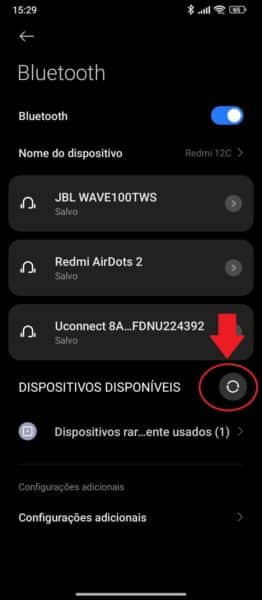
3. Toque neste ícone para atualizar a lista de dispositivos Bluetooth disponíveis.
4. Aguarde alguns momentos enquanto o celular busca por dispositivos próximos.
5. Assim que a atualização estiver completa, verifique se a caixa de som aparece na lista de dispositivos disponíveis.
6. Se a caixa de som estiver na lista, selecione-a para iniciar o processo de pareamento.
Desligue a caixa de som bluetooth
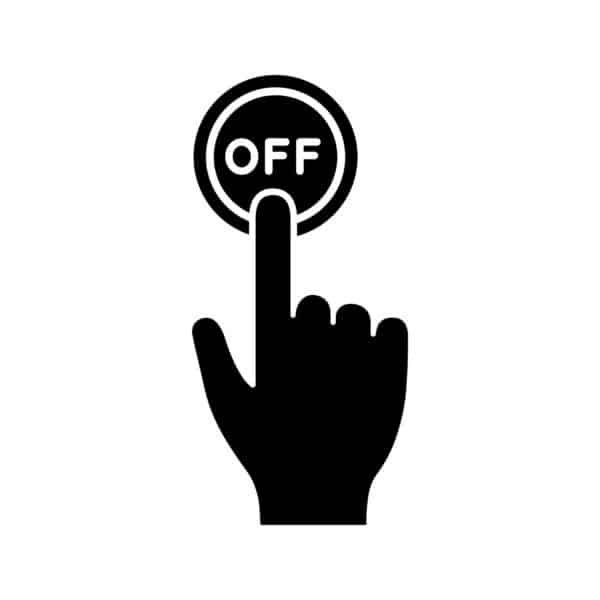
Para resolver problemas de caixa de som bluetooth que não aparece, siga estas etapas simples:
1. No seu dispositivo de áudio, desative o Bluetooth. Isso pode ser feito através das configurações do dispositivo ou pela barra de notificações, dependendo do sistema operacional.
2. Desligue a caixa de som Bluetooth. Se houver um botão de ligar/desligar, pressione-o para desligar o dispositivo. Aguarde alguns segundos e, em seguida, ligue-o novamente.
3. No seu dispositivo de áudio, ative o Bluetooth novamente. Acesse as configurações Bluetooth e procure pelo nome da caixa de som na lista de dispositivos disponíveis. Selecione a caixa de som para reconectar.
Volte as configurações de rede para padrões de fábrica
Se todas as soluções anteriores falharem, você pode tentar redefinir todas as configurações de rede do seu celular. Siga estas etapas:
1. Acesse as configurações do seu celular. Isso pode variar dependendo do modelo do seu dispositivo, mas geralmente você pode encontrar as configurações na tela inicial ou no menu de aplicativos.
2. Procure por “Mais opções de conectividade” ou algo semelhante nas configurações. Isso pode estar localizado na seção de redes ou conexões do seu dispositivo.
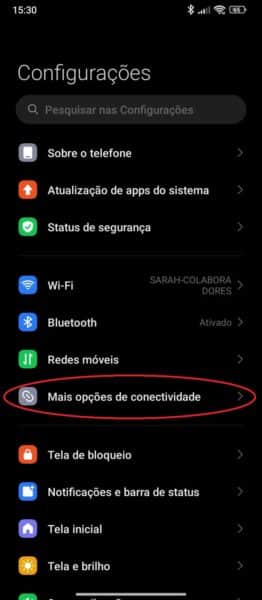
3. Dentro das opções de conectividade, encontre a opção para “Redefinir Wi-Fi, redes móveis e Bluetooth”. Selecione esta opção.
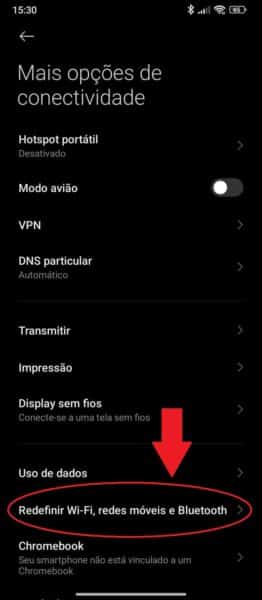
4. Você pode ser solicitado a confirmar a ação. Se sim, confirme que deseja redefinir as configurações de rede.
5. Após redefinir as configurações de rede, reinicie o seu celular.
6. Depois que o celular reiniciar, repita o processo de localizar e de parear a caixa de som Bluetooth seguindo as instruções padrão para conectar dispositivos Bluetooth ao seu celular.
Essa ação de redefinir as configurações de rede pode resolver problemas persistentes de conexão Bluetooth, mas lembre-se de que isso também irá redefinir outras configurações de rede, como Wi-Fi e redes móveis.
Certifique-se de que está ciente disso antes de prosseguir com o processo.
Realize o reset da caixa de som bluetooth
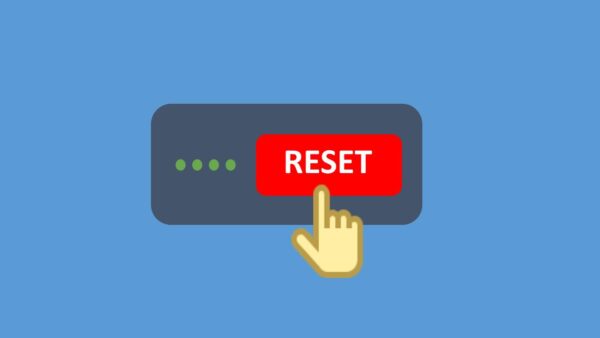
O reset da caixa de som Bluetooth é uma medida eficaz para solucionar problemas de conexão Bluetooth e corrigir erros no software.
Ao executar esse procedimento, todos os dados armazenados na memória da placa-mãe são apagados e o equipamento é restaurado para as configurações originais de fábrica.
Cada caixa de som pode ter um método específico para realizar o reset. Por exemplo, no caso da JBL Flip 6, você pode pressionar simultaneamente o botão de Aumentar Volume e o botão Play/Pause por cerca de 10 segundos.
Certifique-se de consultar o manual do usuário da sua caixa de som para obter instruções precisas sobre como executar o reset.
É importante destacar que o reset da caixa de som Bluetooth deve ser realizado com cuidado e apenas quando necessário, pois ele apaga todos os dados e configurações personalizadas do dispositivo.
Recarregue completamente a bateria
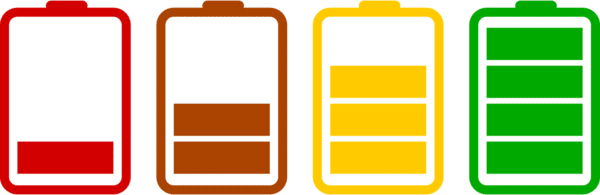
Ao recarregar a bateria da caixa de som, você está lidando com uma das causas relacionadas à baixa carga da bateria.
É importante lembrar que há um processo correto para recarregar a bateria, visando aumentar sua eficiência e prolongar sua vida útil.
Para garantir uma recarga adequada da bateria, siga estas diretrizes:
1. Utilize o carregador original ou um carregador compatível com as especificações da caixa de som. O uso de um carregador inadequado pode danificar a bateria.
2. Conecte o carregador à fonte de energia e à entrada de carregamento da caixa de som de acordo com as instruções do manual do usuário.
3. Evite interromper o processo de carregamento antes que a bateria esteja completamente carregada, a menos que seja necessário.
4. Não deixe a caixa de som conectada ao carregador por longos períodos após a carga completa, pois isso pode reduzir a vida útil da bateria.
Leve sua caixa de som bluetooth para assistencia técnica

Se nenhuma das dicas acima funcionarem, infelizmente você deve acionar a assistência técnica para resolver este problema.
Principais perguntas e respostas
O que fazer quando o dispositivo Bluetooth não aparece?
Confira se a caixa de som bluetooth está pareada com outro celular, reinicie a caixa, redefina as configurações de rede Bluetooth, resete-a ou recarregue a carga da bateria até 100%.
Como ativar o Bluetooth da caixa de som?
Basta você ligá-la no botão POWER e pressionar o botão MODE até aparecer o nome Bluetooth ou algum ícone com o “B” estilizado no visor da caixa
Como achar Bluetooth de som?
Em Configurações > Bluetooth > Ative o Bluetooth > Escolha a caixa de som > Ative a opção “Áudio de mídia”.
Como procurar dispositivos Bluetooth?
Vá no aplicativo Configurações > Bluetooth > Aperte no ícone com duas setas circulares e aguarde.

Formado em Engenharia Elétrica pela Universidade Federal do Maranhão, em Técnico em Eletrônica pelo Instituto Federal do Maranhão e Técnico de Som pelo Instituto Santana. Além disso, é produtor musical com mais de 1,7 milhões de plays vários projetos musicais no Youtube e Soundcloud.


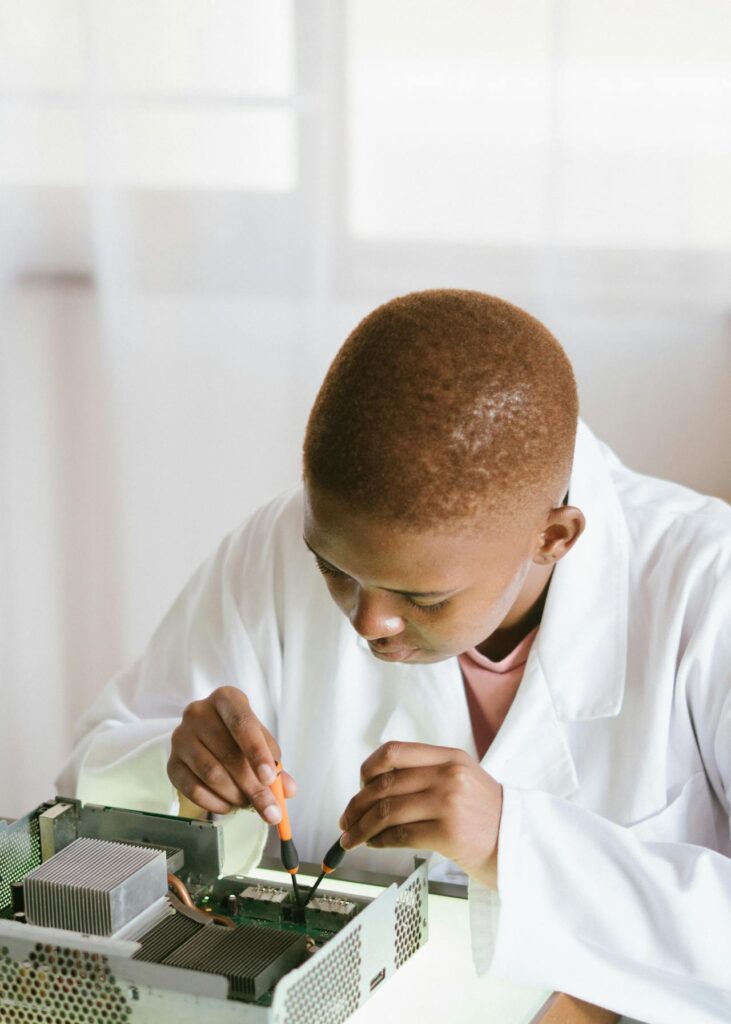
Boa tarde,eu tenho Caixa de Som, KARAOKÊ e MS 1504 BT, não está funcionando, como devo fazer? O brigado